Эта опция позволяет создавать в программе прямоугольники (параллелограммы). Диалоговое окно Прямоугольник открывают одним из следующих способов:
- выбираем команду меню Геометрия > Объекты > Прямоугольник;
- Щелкните
 .
.
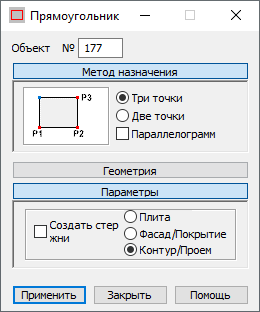
Это диалоговое окно разделено на четыре части:
- Поле Объект, в котором задается номер;
- Метод определения
- Геометрия
- Параметры.
Когда диалоговое окно Прямоугольник полностью открыто, то нажимают на кнопку Метод назначения, Геометрия или Параметры для того, чтобы минимизировать соответствующую часть диалогового окна таким образом, чтобы были показаны только опции, используемые в данный момент. Если нажать одну из кнопок в уменьшенном окне, оно увеличится.
Метод определения
Опции, позволяющие выбирать метод определения прямоугольника (параллелограмма), расположены в части диалогового окна, называемой Метод назначения.

|
Прямоугольник (параллелограмм) определяется по трем его вершинам. |

|
Прямоугольник определяется по двум противоположным вершинам. |
Если эта опция Параллелограмм активна, то будет задаваться параллелограмм (углы создаваемого четырехугольника - не обязательно прямые). Если опция не активна, будет создан прямоугольник.
Геометрия
Три поля редактирования находятся в части диалогового окна, называемой Геометрия. Здесь вводятся координаты точек P1, P2 и P3. Число этих точек зависит от выбранного метода создания прямоугольника. Можно также задать плоскость для прямоугольника, щелкнув на одну из кнопок: XY, XZ или YZ.
- задание координат вершин графически или путем ввода значений координат в окне редактирования;
- задание координат первой вершины прямоугольника щелчком в поле P1 (указывая графически точку на экране или вводя координаты этой точки) и ввод длины сторон прямоугольника в поля P2 и P3. Опция Разделить расположена в части окна с названием Параметры.
Параметры
Параметр Создать стержни доступен только в случае, если активен параметр «Дискретизация». Если этот параметр активен, то окружность будет состоять из стержневых элементов (отдельные части окружности будут представлены стержнями).
Если параметр Создать стержни на панели «Параметры» снят, то будут доступны следующие параметры: «Плита», «Фасад/Покрытие» и «Контур/Проем».
- Плита– если эта опция активна, то создаваемая дуга будет задана как плита с параметрами, назначенными по умолчанию (номер и свойства плиты принимаются по умолчанию: Число и следующие свойства панели: тип армирования и толщины назначаются по умолчанию.
- Фасад – если эта опция активна, то созданный прямоугольник будет задан как лицевая поверхность (без назначенных свойств, таких как тип арматуры и толщина, хотя могут быть указаны параметры покрытия для него. Объект может использоваться двумя способами:
- Он может образовывать лицевую поверхность твердого тела;
- При распределении плоской нагрузки на стержни атрибут покрытия определяет метод и направление распределения нагрузки. Произвольные нагрузки (плоские, линейные и точечные) могут применяться к покрытию, а затем распределяться по стержням.
- Контур/Проем — если выбран этот вариант, то созданный прямоугольник является только контуром, которому не назначены ни свойства плиты, ни свойства покрытия. Если такой контур расположен внутри плиты или другого контура, то в нем будет создан проем. Если же контуру назначены атрибуты:
- «Толщина», то он будет плитой;
- «Покрытие», то он будет лицевой поверхностью.
Чтобы определить прямоугольник, следует:
- выбрать метод определения прямоугольника;
- определить координаты характерных точек:
- Используем текст: с помощью ввода координат специальных точек в диалоговое окно (часть диалогового окна Геометрия) и нажатия клавиши Применить;
- графически: кликните на P1 на Геометрия и перейдите на графический экран. Нажмите на точку, представляющую первую точку прямоугольника, затем нажмите на последующие точки.
- Определение положение вершин методом, объединяющим графическое и текстовое определение.